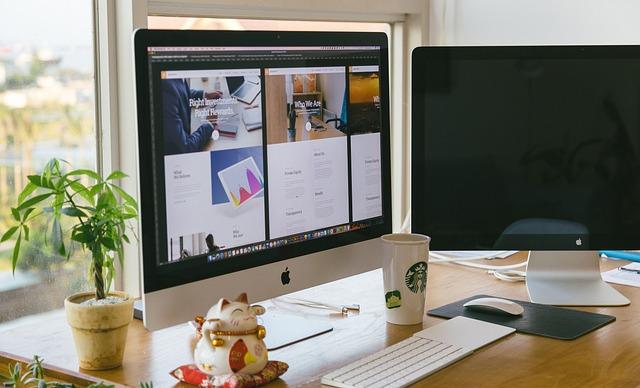在现代办公和文档处理中,空白页的存在往往会影响文档的整体美观和可读性。无论是打印还是在线分享,删除不必要的空白页都是提高文档质量的关键步骤。本文将详细介绍如何在各种文档编辑软件中**删除空白页,帮助您打造完美文档。
一、Word文档中删除空白页
Word作为最常见的文档编辑软件,删除空白页有多种方法。
1.使用删除功能
步骤如下
-打开Word文档,找到需要删除的空白页。
-点击页面上的空白区域,使得该页被选中。
-按下键盘上的Delete键,即可删除该页。
2.调整页面设置
有时候空白页是由于页面设置不当导致的,以下是调整方法
-在Word中,点击布局选项卡。
-选择页面设置,然后点击页边距。
-在弹出的窗口中,调整页边距和纸张大小,确保页面不会出现多余的空白。
3.删除分节符
分节符有时也会导致文档中出现空白页
-在Word中,打开视图选项卡,选择草稿视图。
-找到分节符,通常显示为两条平行线。
-用鼠标选中分节符,然后按下Delete键。
二、PDF文档中删除空白页
PDF文件由于其固定的格式,删除空白页需要使用专业的PDF编辑软件。
1.使用AdobeAcrobat
-打开AdobeAcrobat,选择组织页面功能。
-在页面缩略图中找到空白页。
-选择该页,然后点击删除按钮。
2.使用在线PDF编辑器
网络上有许多免费的在线PDF编辑器,如Smallpdf、ILovePDF等
-打开在线PDF编辑器传需要处理的PDF文件。
-在编辑器中找到删除页面或类似功能。
-选择空白页,然后确认删除。
三、其他文档编辑软件中删除空白页
除了Word和PDF,还有其他文档编辑软件也有类似功能。
1.GoogleDocs
-打开GoogleDocs文档,找到空白页。
-点击页面上的空白区域,然后点击右键选择删除。
2.LaTeX
LaTeX是一个基于TeX的排版系统,删除空白页需要修改源代码
-打开LaTeX源文件,查找`
ewpage`命令。
-删除或注释掉该命令,重新编译文档。
四、注意事项
-在删除空白页之前,请确保这不是文档的故意设计。
-对于重要文档,删除空白页前应备份原文件。
-如果文档用于正式场合,请检查删除空白页后的版面布局是否合理。
总结
删除文档中的空白页是提高文档质量和可读性的重要步骤。通过本文的介绍,您可以在不同的文档编辑软件中轻松实现这一操作。无论是为了文档的美观还是实用性,掌握这些技巧都将使您的文档处理更加**和专业。